多级列表设置
Word中段落编号与多级列表

Word中段落编号与多级列表在日常工作或学习中,我们经常会使用到Word来编写文档。
而在文档中加入段落编号和多级列表可以使得文档更加规范和易于阅读。
本文将介绍Word中如何操作段落编号和多级列表,并给出实际应用案例。
一、段落编号段落编号是指给文档中的每个段落添加一个编号,用于标识段落所在的层级和顺序。
在Word中,通过以下步骤可以实现段落编号:1. 首先,在你需要添加段落编号的文档中,选中所有需要编号的段落。
2. 在顶部菜单栏的“开始”选项卡中,找到“多级列表”按钮,点击下拉箭头,在弹出的列表中选择一个你喜欢的编号样式,比如“1、2、3”。
3. 选中你刚才选中的段落,点击“多级列表”按钮旁边的小箭头,选择“更新编号以匹配选择的文本”。
此时,你会发现段落已经被编号了。
通过段落编号,读者可以快速地定位到文档中的不同层级,方便阅读和理解。
二、多级列表与段落编号相比,多级列表可以给文档中的标题或者小节添加不同的层级,并用不同的符号或数字进行标识。
使用多级列表可以使得文档结构更加明确和有层次感。
下面是使用多级列表的步骤:1. 首先,在你需要添加多级列表的文档中,选中需要添加列表的标题或小节。
2. 在顶部菜单栏的“开始”选项卡中,找到“多级列表”按钮,点击下拉箭头,在弹出的列表中选择一个你喜欢的多级列表样式。
3. 选中你刚才选中的标题或小节,点击“多级列表”按钮旁边的小箭头,选择“更新标签以匹配选择的文本”。
此时,你会发现标题或小节已经被添加了多级列表的标识。
多级列表可以使得文档的结构更加清晰,读者可以更加方便地找到所需信息。
最后,让我们来看一个实际应用案例。
假设我们需要写一份关于某个产品的说明书,我们可以使用段落编号和多级列表来组织文档的结构。
首先,我们可以给整个文档添加段落编号,以便区分不同的章节和段落。
然后,在每个章节下面添加适当的标题,使用多级列表的形式来区分不同的层级。
在每个小节下面,可以添加详细的内容,使用段落编号来标识不同的步骤或子标题。
创建多级列表word2007中创建多级列表

创建多级列表适用于: Microsoft Office Word 2007多级列表通过不同级别而非单个级别来显示列表项。
您可以从库中选择多级列表样式,也可以创建新的多级列表样式。
您要做什么?∙从库中选择多级列表样式∙创建要添加到样式库中的新多级列表样式∙在列表中手动设置编号前进量从库中选择多级列表样式1.单击列表开始的位置。
2.在“开始”选项卡上的“段落”组中,单击“多级列表”旁边的箭头。
3.单击样式库中的多级列表样式。
4.键入列表。
按Tab 键或Shift+Tab 可更改级别。
返回页首创建要添加到样式库中的新多级列表样式如果库中的多级列表样式不是您所要的样式,您可以创建和定义新多级列表样式。
每次在文档中应用新的多级列表时都可以使用新列表样式。
新列表样式会自动添加到列表样式库中。
1.在“开始”选项卡上的“段落”组中,单击“多级列表”旁边的箭头。
2.单击“定义新的多级列表”。
从级别1 开始,输入编号格式、字体以及位置选择。
继续定义要在多级列表中使用的每个级别。
定义多级列表样式时,您可以在同一列表中组合使用编号和项目符号。
例如,在“此级别的编号样式”框中,可以向下滚动并单击一种项目符号样式用于某个特定级别。
3.单击“确定”。
您定义的多级列表样式会自动设置为当前的多级列表样式。
要将一个多级项目移至其他编号级别,请选择该项目,单击“项目符号”或“编号”旁的箭头(位于“开始”选项卡上的“段落”组中),指向“更改列表级别”,然后单击要将该列表项目移动到其中的列表级别。
返回页首在列表中手动设置编号前进量某些编号列表(如法律条文)需能手动更改编号并使Word 能够正确更改随后的编号。
您可以使用“设置编号值”选项手动更改编号,同时Word 会对列表中随后的编号进行重新编排。
1.右击要更改的列表中的编号。
2.单击“设置编号值”,然后执行下列操作之一:∙单击“开始新列表”并在“值设置为”框中更改所选编号的值。
∙单击“继续上一列表”,选中“前进量(跳过数)”复选框,然后在对应于选定编号级别的“值设置为”框中更改所选编号的值。
Word中的段落编号和多级列表技巧

Word中的段落编号和多级列表技巧Word作为一款功能强大的文档处理软件,在编写文章、制作报告或设计表格时,段落编号和多级列表对于整理内容和提升可读性起到了重要的作用。
本文将介绍Word中段落编号和多级列表的使用技巧,帮助读者高效地处理文档排版。
一、段落编号技巧段落编号是指对文档中的段落进行自动编号,方便读者阅读和定位。
以下是几个实用的段落编号技巧:1. 开启段落编号功能:在Word文档中,选中需要进行编号的段落,点击工具栏上的“开始”选项卡,在“段落”一栏中找到“编号”按钮,点击打开段落编号功能。
2. 自定义段落编号格式:Word提供了多种编号格式,比如阿拉伯数字、大写字母、小写字母等。
在段落编号功能中,点击“编号格式”,选择合适的编号样式,并可自定义编号的前缀、后缀、缩进等。
3. 在不同级别之间转换:当文档中的段落存在不同级别时,可以通过“增加缩进”和“减少缩进”的按钮,在不同级别之间进行切换,以满足不同排版需求。
4. 调整段落编号的样式:在“编号”功能下方的“多级列表”按钮中,可以选择并修改段落编号的样式,如修改字体、颜色、对齐方式等,以使编号更加美观。
二、多级列表技巧多级列表是指根据文档内容的层次和关系,将不同级别的项目进行标记,形成一种结构化的排版方式。
以下是几个多级列表的使用技巧:1. 开启多级列表功能:在Word文档中,点击工具栏上的“开始”选项卡,在“段落”一栏中找到“多级列表”按钮,点击后打开多级列表功能。
2. 自定义多级列表格式:在多级列表功能中,点击“定义新的多级列表”,可以自定义多级列表的格式。
可以设置不同级别的项目符号、前缀、后缀、对齐方式等。
3. 调整多级列表的级别和缩进:在多级列表功能下方的“多级列表工具”,可以增加或删除项目级别,在不同级别之间进行切换,并通过“增加缩进”和“减少缩进”的按钮,调整项目的缩进格式。
4. 使用快捷键快速创建多级列表:在Word中,可以使用快捷键“Tab”和“Shift+Tab”快速增加和减少多级列表的级别,便于快速排版。
word2010中怎样使用多级列表

word2010中怎样使用多级列表
在对Word2010文档中,可以为文档的不同层次添加段落编号,从而突出显示文档的层次结构。
那么下面就由店铺给大家分享下word2010使用多级列表的技巧,希望能帮助到您。
word2010使用多级列表的步骤如下:
步骤一:要添加多级列表,只需单击【段落】组中的【多级列表】下拉按钮,在其列表中选择要使用的多级列表样式即可,如图所示。
步骤二:效果如图所示。
步骤三:要自定义多级列表,可以单击【多级列表】下拉按钮,执行【定义新的多级列表】命令,如图所示。
步骤四:在弹出的【定义新多级列表】对话框中来自定义多级符号,单击【确定】按钮,如图所示。
步骤五:单击【多级列表】下拉按钮,执行【定义新的列表样式】命令,如图所示。
步骤六:在弹出的【定义新的列表样式】对话框中来设置样式,单击【确定】按钮,如图所示。
步骤七:效果如图所示。
word多级列表自动编号交叉引用目录设置
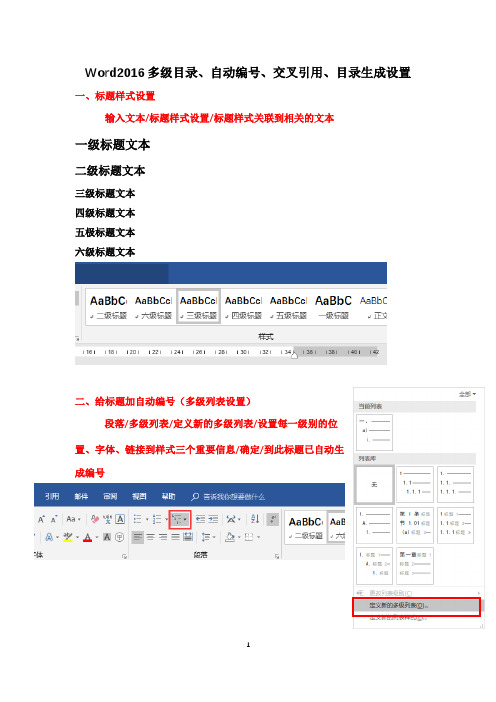
Word2016多级目录、自动编号、交叉引用、目录生成设置一、标题样式设置
输入文本/标题样式设置/标题样式关联到相关的文本
一级标题文本
二级标题文本
三级标题文本
四级标题文本
五极标题文本
六级标题文本
二、给标题加自动编号(多级列表设置)
段落/多级列表/定义新的多级列表/设置每一级别的位置、
字体、链接到样式三个重要信息/确定/到此标题已自动生成编号
1一级标题文本
1.1二级标题文本
1.1.1三级标题文本
1.1.1.1四级标题文本
1.1.1.1.1五极标题文本
1.1.1.1.1.1六级标题文本
注意:如果想标题看起来整齐,多级列表的位置统一调整为左对齐/0厘米对齐位置/0厘米缩进。
多级列表的字体一定要对应每一级标题的字体进行设置,注意中文字体和英文字体同时设置且一致。
三、插入指定内容的页码、标题等所在位置(交叉引用设置)
插入/交叉引用/选择要插入的编号项/选择要生成的引用内容的形式(页码/段落编号/段落文字较常见)
如:具体内容详见1一级标题文本P2。
注意:不需要反复修改交叉引用的页码,整体定稿了全选/F9/即可自动更新页码。
四、生成目录
引用/目录/自定义目录/选项/选择之前定义好的标题样式,分别填写对应的目录级别/确定/修改/样式/修改/格式/段落/缩进设置/确定/即可生成目录
注意:生成目录时每一级目录的段落缩进都设置成等间距缩进,这样看起来整齐
美观。
如何在WORD文档中使用自动编号和多级列表

如何在WORD文档中使用自动编号和多级列表一、概述在使用Word文档编写文章、报告或其他类型的文件时,使用自动编号和多级列表可以方便地对文档的各个部分进行编号和分级,使得文章结构清晰、易于阅读。
本文将介绍如何在Word文档中使用自动编号和多级列表功能,帮助您优化文档的排版和结构。
二、自动编号自动编号功能可以用于对标题、章节、段落或其他需要进行编号的内容进行快速编排。
下面是一个使用自动编号功能的例子:1. 首先,在需要编号的地方插入光标。
2. 然后,点击Word菜单栏中的“开始”选项卡,在“段落”部分找到“编号”按钮,点击该按钮。
3. 在弹出的菜单中,可以选择不同的编号样式,如阿拉伯数字、大写字母、小写字母等。
选择合适的样式。
4. Word会自动为您生成编号,并在光标处插入编号。
需要注意的是,自动编号可以随时进行调整。
例如,您可以自定义编号的格式、重新编号某个部分,或者取消自动编号。
三、多级列表多级列表功能可以对文档的不同部分进行分级,使得结构清晰可见。
下面是一个使用多级列表功能的例子:1. 图表标题级别一(使用标题 1 样式)1.1 图表标题级别二(使用标题 2 样式)1.1.1 图表标题级别三(使用标题 3 样式)1.2 图表标题级别二(使用标题 2 样式)通过使用多级列表功能,您可以很方便地对图表、标题、章节等进行分级编排。
下面是如何使用多级列表功能的步骤:1. 首先,在需要进行分级的地方插入光标。
2. 然后,点击Word菜单栏中的“开始”选项卡,在“段落”部分找到“多级列表”按钮,点击该按钮。
3. 在弹出的菜单中,可以选择多级列表样式。
如果没有合适的样式,可以点击“定义新的多级列表”进行自定义设置。
4. Word会根据您选择的样式为您生成多级列表,并在光标处插入相应的内容。
需要注意的是,多级列表样式可以灵活调整。
您可以自定义每个级别的样式,包括字体、缩进、编号样式等。
四、总结使用自动编号和多级列表功能可以帮助您在Word文档中进行快速而准确的排版和编排。
Word文档中设置多级列表的方法是什么
Word文档中设置多级列表的方法是什么
推荐文章
•word2013文档制作标题折叠的方法是什么热度:
•word文档工资条的制作方法是什么热度:
•word2016文档中降低版本的方法是什么热度:
•在Word2016文档中插入公式的方法是什么热度:
•word文档绘制飘扬的五星红旗图形方法是什么热度:
Word文档中设置多级列表的方法是什么
不同的物品都有不同的分类,在Word文档中如果所有的分类文字都紧凑在一起,这样既不美观,也不方便阅读。
可以设置分类列表,多级列表就能很好进行分类了。
以下是店铺为您带来的关于Word文档中设置多级列表的方法,希望对您有所帮助。
Word文档中设置多级列表的方法
1、首先选中所有文字,点击“开始”选项卡中的“段落”选项组,单击“编号库”,选中格式为“一、二、三、”的编号。
2、选中“冰箱”,点击“段落”选项组的“增加缩进量”。
3、单击“段落”选项组的“编号”,选中格式为“1、2、3、”的编号。
4、点击“剪贴板”选项组的“格式刷”,将鼠标定位在“五”前,单击一下。
5、然后单击“二”,选中大写数字栏,然后按两下Tab键,单击“编号”中的“1)2)3)”格式。
6、然后双击格式刷,在“二”和“三”前面单击,然后按Esc键退出格式刷。
接下来对电视机还有蔬菜类进行分类也是用同样的方法,效果图如下。
在这里提醒大家,同等级别设置完后一定要记得按Esc键退出哦。
通过对Word文档中设置多级列表,能更加直观的知道分类级别了,确实也美观了不少。
word多级列表方法
用Word编写文档的人都知道,一篇长文档一般是需要分章节来划分段落的。
在Word中也有对应的工具来完成这项任务,这就是多级列表。
然而绝大多数使用M icrosoft Office的朋友却并不知道Word有这么个工具;或者即使知道,却对如何正确使用这个工具不得要领。
有的人可能会用“标题一”样式来做单级列表,但是在碰到需要二级列表甚至三级列表的时候,却完全不知所措了。
结果往往只能纯靠手工进行,费时费力不说,还经常因为标题对不齐或者缩进搞不定而头疼。
尤其是当文档还需要在前面安插目录的时候,对于初学者来讲不啻是个灾难。
如果你还在为这个问题而痛苦的话,那么恭喜你,你找对地方了。
下面我将带领你彻底征服Word的多级列表技术。
由于Word 2003在多级列表工具上存在有bug,因此我这里的描述以Word 2007(以下简称为Word)为依据。
如果文中有图片缺失,请刷新一下。
一、设定样式多级列表是以Word的样式概念为基础的,要想使用多级列表,就必须从样式入手。
所谓样式,简单说就是预先将想要的格式组合在一起,然后命名,就成了样式。
例如,中国人的文章一般喜欢用章、节、小节来划分,就像下面这样:第一章绪论第一节背景介绍第二节系统目标和意义……其中“第一章绪论”使用了黑体、二号字、居中等格式,我们在Word中以“标题一”来命名这一类型;而“第一节背景介绍”则使用了宋体、三号字、居中等格式,我们以“标题二”来命名之;其余的“标题三”、“标题四”、……等依此类推。
而正文部分,我们就以“正文”来命名样式。
由于Word中默认的“正文”样式使用的是“宋体(中文正文)”、五号字,而我们大多数时候都默认正文使用小四号宋体字,因此我们首先从这个入手。
打开Word,点击“开始”选项卡中“样式”栏右下角的箭头,调出“样式”窗口,在“正文”那一行的右边点击向下箭头,选择修改,如图1:图1在修改样式对话框中,在格式下面依次改为“宋体”、“小四”。
Word中如何使用自动编号和多级列表的自定义样式和层级设置
Word中如何使用自动编号和多级列表的自定义样式和层级设置在Word中,使用自动编号和多级列表可以帮助我们更方便地管理和组织文档内容。
自定义样式和层级设置则可以使编号和列表的样式符合个人需求。
下面将详细介绍Word中如何使用自动编号和多级列表的自定义样式和层级设置。
一、自动编号的使用使用自动编号可以快速给文档中的标题或段落添加编号,方便读者阅读和查找。
1. 找到需要添加编号的标题或段落,并将光标定位到该内容所在位置。
2. 在Word菜单栏中,选择“开始”选项卡。
3. 在“段落”分组中,找到“多级列表”按钮,点击展开多级列表样式选择菜单。
4. 在“多级列表”菜单中,选择一个适合的编号样式。
如果没有满足需求的样式,可以在菜单底部选择“定义新的多级列表”来进行自定义设置。
5. 添加编号后,如果需要取消编号,可以点击菜单中的“切换到普通文本”按钮,或使用快捷键“Ctrl+Shift+N”。
二、自定义样式设置Word中的自动编号样式可以根据个人需求进行自定义设置,以更好地与文档内容匹配。
1. 在上述步骤4中,选择“定义新的多级列表”。
2. 在“多级列表定义”对话框中,可以自定义样式的种类、编号格式和编号文本等。
3. 点击“更多”按钮,可以进一步设置编号的字体、缩进、间距等格式。
4. 确认设置后,点击“确定”按钮保存自定义样式。
三、多级列表的层级设置除了自定义样式外,Word还支持对多级列表进行层级设置,使得不同级别的标题或段落具有不同的编号格式和样式。
1. 在菜单中选择需要设置层级的标题或段落,并将光标定位到所选内容处。
2. 在“多级列表”菜单中选择“定义新的多级列表”。
3. 在“多级列表定义”对话框中,点击“更多”按钮。
4. 在“级别”选项卡中,可以设置每个层级的编号格式、编号文本和样式。
5. 在“对齐方式”选项卡中,可以设置每个层级的对齐方式和缩进。
6. 完成设置后,点击“确定”按钮保存层级设置。
通过上述步骤,我们可以在Word中灵活地使用自动编号和多级列表,并进行自定义样式和层级设置。
在word中如何设置多级编号
在word中如何设置多级编号
在word中如何设置多级编号
Word多级列表编号与添加项目符号或编号列表相似,但是多级列表中每段的项目符号或编号会根据段落的缩进范围而变化。
那么下面就由店铺给大家分享下word中设置多级编号的技巧,希望能帮助到您。
设置多级编号的步骤如下:
步骤一:先输入内容
步骤二:全选
步骤三:选择菜单栏——开始——多级列表
步骤四:选择编码类型,这里我选了第一个
步骤五:按住CTRL选择所有中标题
步骤六:右键菜单——编号——更改列表级别——选第2个
步骤七:选中所有“小标题”,右键菜单——编号——更改列表级别——选第3个
步骤八:漂亮整洁的多级列表就完成啦~。
- 1、下载文档前请自行甄别文档内容的完整性,平台不提供额外的编辑、内容补充、找答案等附加服务。
- 2、"仅部分预览"的文档,不可在线预览部分如存在完整性等问题,可反馈申请退款(可完整预览的文档不适用该条件!)。
- 3、如文档侵犯您的权益,请联系客服反馈,我们会尽快为您处理(人工客服工作时间:9:00-18:30)。
Word多级列表设置
1. 名称和概念解析
什么是多级列表?它有什么用呢?所谓多级列表我们可以简单理解:使用不同形式的编号来实现文档的
标题或段落的层次,是一种文档内容结构层级管理的方法,也是一种文档排版的手段。通常经过多级列表编
辑后的文档就可轻易实现自动目录的生成。例如论文我们一般情况下将大小标题使用多级列表分为多级标题,
然后自动生成整篇论文目录。下图就是多级列表的一个实例。
图1 标题的多级列表示例
设置多级列表的关键是大纲级别和样式,首先设置后这两个选项后才能成功设置多级列表。
1.1 大纲级别
选中内容必须划分了大纲级别,才能按照层级关系进行多级列表。大纲级别也就是将选中内容分级,其
设置方法:
段落-常规和间距-常规-大纲级别。
1.2 样式
样式实际上是一种模板,该模板已经将字体大小、字体颜色、缩进、间距等格式预设固定值。使用样式
就可将选中文字一次性设置各种格式,免去了逐项设置的繁琐。
2. 多级列表设置步骤
下面就以实现三级标题为例讲述多级列表设置步骤,具体操作请参照各个步骤中的文字描述及图解。
以下步骤是在新文档的基础上实施,不是已经录入大量文字的文档。
2.1 新建样式和大纲级别设置
1) 步骤1
新建文档,随意输入1行文字,如“一级标题”,设置好文字格式(如5号宋体加粗)。选中文字,依次
选择:“开始”-“格式”-“格式右下角倒三角”-“将所选内容保存为新快速样式(Q)”。如下图所示:
2) 步骤2
在弹出的对话框设置“名称”为1级标题,单击“修改”。
3) 步骤3
在弹出的的对话框中单击”格式”,选择”段落”。
4) 步骤4
在弹出的“段落”里设置:“对齐方式”-左对齐,“大纲级别”-1级,然后单击“确认”。
这样一个名为“1级标题”的样式建立成功,同时多级列表的关键因数大纲级别也设置好。使用同样的
方法新建两个新样式:2级标题和3级标题。
2.2 定义多级列表
1) 步骤1
选中文字“一级标题”,单击“开始”,选择“多级列表”-“定义新的多级列表”。
2) 步骤2
在对话框中设置:“单击要修改级别”-1,“将级别连接到样式”-1级标题,“要在库中显示的级别”-级别
1,“编号之后”-不特别标注,“输入标号的格式”-在数字后面增加两个空格。单击“设置所有级别”在
弹出的对话框中将所有参数都设为0,最后点击“确定”。如下图所示:
同样的方法选中文字“二级标题”和“三级标题”设置多级列表,注意“单击要修改级别”和“要在库
中显示的级别”要和实际相符,如2级就将该两个参数都选级别2,3级当然如此。“将级别连接到样式”分
别对应级别,如2级就选“2级标题“。同时同样为了显示级别的编号和文字的距离适当,可以将“编号之
后”设置为不特别标注,然后根据实际需要在“输入编号的格式”项中的灰色数字后面适当手动增加若干个
空格。
3) 步骤3
将待要分级的文字选中,然后分别点击刚刚新建的3个样式就可实现多级标题分级。为了确认多级列表
设置的正确性,可以在“视图”中勾选“文档结构图”后,查看文档结构。其最终效果如图所示:
